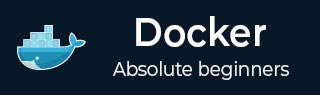
- Docker 教程
- Docker-主页
- Docker - 概述
- Docker - 在 Linux 上安装 Docker
- Docker - 安装
- Docker-集线器
- Docker - 图像
- Docker-容器
- Docker - 使用容器
- Docker-架构
- Docker - 容器和主机
- Docker - 配置
- Docker - 容器和外壳
- Docker-文件
- Docker - 构建文件
- Docker - 公共存储库
- Docker - 管理端口
- Docker - 私有注册表
- 构建 Web 服务器 Docker 文件
- Docker - 指令命令
- Docker - 容器链接
- Docker-存储
- Docker - 网络
- Docker - 设置 Node.js
- Docker - 设置 MongoDB
- Docker - 设置 NGINX
- Docker-工具箱
- Docker - 设置 ASP.Net
- Docker-云
- Docker-日志记录
- Docker-撰写
- Docker——持续集成
- Docker-Kubernetes 架构
- Docker - Kubernetes 的工作
- Docker 有用的资源
- Docker - 快速指南
- Docker - 有用的资源
- Docker - 讨论
Docker - 网络
Docker 负责网络方面的工作,以便容器可以与其他容器以及 Docker 主机进行通信。如果您在 Docker 主机上执行ifconfig ,您将看到 Docker 以太网适配器。当 Docker 安装在 Docker 主机上时,会创建此适配器。

这是 Docker 主机和 Linux 主机之间的桥梁。现在让我们看看 Docker 中与网络相关的一些命令。
列出所有 Docker 网络
该命令可用于列出主机上与 Docker 关联的所有网络。
句法
docker network ls
选项
没有任何
返回值
该命令将输出 Docker 主机上的所有网络。
例子
sudo docker network ls
输出
上述命令的输出如下所示

检查 Docker 网络
如果您想查看与 Docker 关联的网络的更多详细信息,可以使用 Docker网络检查命令。
句法
docker network inspect networkname
选项
networkname - 这是您需要检查的网络的名称。
返回值
该命令将输出有关网络的所有详细信息。
例子
sudo docker network inspect bridge
输出
上述命令的输出如下所示 -

现在让我们运行一个容器,看看再次检查网络时会发生什么。让我们使用以下命令启动 Ubuntu 容器 -
sudo docker run –it ubuntu:latest /bin/bash

现在,如果我们通过以下命令检查网络名称,您将看到容器已连接到网桥。
sudo docker network inspect bridge

创建您自己的新网络
在启动容器之前,可以在 Docker 中创建一个网络。这可以通过以下命令来完成 -
句法
docker network create –-driver drivername name
选项
drivername - 这是用于网络驱动程序的名称。
name - 这是给网络的名称。
返回值
该命令将输出新网络的长 ID。
例子
sudo docker network create –-driver bridge new_nw
输出
上述命令的输出如下所示 -

现在,您可以在启动容器时附加新网络。因此,让我们使用以下命令启动 Ubuntu 容器 -
sudo docker run –it –network=new_nw ubuntu:latest /bin/bash

现在,当您通过以下命令检查网络时,您将看到连接到网络的容器。
sudo docker network inspect new_nw
